طريقة حرق ويندوز 7 أو 8 أو 8.1 أو 10 أو11 علي USB فلاش
أدا كنت قد قمت بتحميل ويندوز 7 او ويندوز 8 بصيغة ISO ، او حتي قمت بتحميل ويندوز 8.1 من المواقع الرسمي لمايكروسوفت. والان انت تريد تثبيت الويندوز علي الكمبيوتر .
ولكن المشكلة هي انه لا يمكنك تثبيت ويندوز مباشرة من ملف ISO ، فيجب عليك حرقها اولاً علي ديفيدي ، ولكن لماذا لا تقم بما هو اسهل وتقوم بحرق نسخة ويندوز علي فلاش ميموري.
سبق لنا أن تطرقنا في أحدى الحلقات خاصة بالويندوز كيفية حرق ويندوز 10 على الفلاشة وكذالك حرق ويندوز 11.
- تقديم عام :
بالتأكيد الامر افضل ، خاصاً وانك قد لا تمتلك محرك اقراص ديفيدي وايضاً قد لا تجد لديك الامكانية لحرق نسخة ويندوز علي ديفيدي. لذلك من .
بالتأكيد الامر افضل ، خاصاً وانك قد لا تمتلك محرك اقراص ديفيدي وايضاً قد لا تجد لديك الامكانية لحرق نسخة ويندوز علي ديفيدي. لذلك من .
خلال هذا الموضوع سوف نقوم باستعراض مجموعة من الادوات والبرامج لحرق نسخة ويندوز 7/8/8.1 علي فلاش ميموري ذاتية الاقلاع Bootable بسهولة واحترافية.
إذا كنت ترغب في تثبيت Windows ولكن ليس لديك محرك أقراص DVD ، فمن السهل إنشاء محرك أقراص USB محمول قابل للتشغيل باستخدام وسائط التثبيت الصحيحة.
في ما يلي كيفية تنفيذ ذلك لنظام التشغيل Windows 10 أو 8 أو 7.
في هذا الموضوع ، سننشئ محرك أقراص USB بسيطًا يتصرف تمامًا مثل قرص DVD للتثبيت ، ويسمح لك بتثبيت إصدار واحد من Windows.
إذا كنت ترغب في إنشاء محرك أقراص USB يمكنك منه تثبيت إصدارات متعددة من Windows ، فستحتاج إلى اتباعها......
2. إنشاء أو تحميل ISO لـ وسائط تثبيت Windows
قبل أن تتمكن من إنشاء محرك أقراص تثبيت USB ، ستحتاج إلى توافر وسائط تثبيت Windows كملف ISO. إذا كان لديك بالفعل قرص DVD الخاص بالتثبيت .
فيمكنك استخدامه لإنشاء ملف ISO باستخدام ImgBurn ، وهي أداة مساعدة مجانية صغيرة كانت موجودة إلى الأبد. إذا لم يكن لديك قرص DVD الخاص بتثبيت Windows.
فيمكنك تنزيل ملفات ISO لنظام التشغيل Windows 10 أو Windows 8 أو Windows7 أو Windows 11 مباشرةً من Microsoft.
ستحتاج أيضًا إلى الحد الأدنى من محرك أقراص فلاش 4 غيغابايت .
لإنشاء برنامج التثبيت. تأكد من نسخ أي شيء تريد إزالته منه ، لأن هذه العملية سوف تمحوها. بعد الحصول على كلٍّ من ISO ومحرك الأقراص المحمول ، ستكون مستعدًا للمتابعة.
والان سنقوم باستعراض افضل الادوات والبرامج التي تقوم بحرق نسخة و
ويندوز ثاتية الاقلاع علي فلاش ميموري USB بسهولة ، ويمكنك بعد ذلك استخدام الفلاش ميموري لتثبيت الويندوز من خلال ضبط الجهاز من البيوس للاقلاع مباشرة .
من الفلاش ميموري تماماً كما كنت تفعل باختيار الاقلاع من السيدي او الديفيدي.
ولكن الان تقوم باختيار الاقلاع من الفلاش ميموري ثم تبدأ بشكل عادي في تثبيت الويندوز. فدعونا نبدأ في استعراض الادوات بالاسفل.
3. اداة Windows 7 USB/DVD Tool
اداة Windows 7 USB/DVD Tool هي رسمية من مايكروسوفت وتسمح لك بتثبيت ويندوز 7 وويندوز 8 ،حيث تقوم باختيار ملف الـ ISO .
من جهازك ثم تقوم باختيار هل تريد حرق الملف علي ديفيدي ام فلاش ميموري ثم تبدأ عملية الحرق. ولاحظ أن جميع الملفات علي الفلاش ميموري سيتم حذفها تماماً.
لذلك احرص علي نسخ الملفات منها قبل حرق الويندوز عليها. اداة مميزة وسهلة الاستخدام. ( تحميل الاداة
اداة WiNToBootic هي اداة اخري مجانية مميزة جداً ، تسمح لك بانشاء فلاش ميموري ذاتية الاقلاع من ويندوز 7 او ويندوز 8 او حتي ويندوز 8.1 من ملف ISO او من DVD او من فولدر علي الجهاز.
الاداة لا تحتاج الي تثبيت فقط تقوم بتحميلها ثم تشغيلها مباشرة كما انها سريعة للغاية. كما أن واجهه البرنامج مميزة وسهلة الاستخدام وبتصميم رائع. ( تحميل الاداة
اداة Rufus هي اداة صغيرة لانشاء فلاش ميموري ذاتية الاقلاع. فالاداة يمكنها انشاء فلاش ميموري ذاتية الاقلاع من نظام ويندوز او نظام لينكس.
كما انها متوافقة مع ويندوز اكس بي وحتي ويندوز 8. كما أن الاداة سهلة الاستخدام ويمكنك من خلالها انشاء فلاش ميموري من اي نظام ويندوز. كما أنها سريعة للغاية. (تحميل الاداة )
كما انها متوافقة مع ويندوز اكس بي وحتي ويندوز 8. كما أن الاداة سهلة الاستخدام ويمكنك من خلالها انشاء فلاش ميموري من اي نظام ويندوز. كما أنها سريعة للغاية. (تحميل الاداة )
4. اداة WinUSB Maker
اداة WinUSB Maker هي اداة مجانية يمكنك من خلالها انشاء فلاش ميموري ذاتية الاقلاع. ليس فقط من خلال ملف ISO ولكن ايضاً من فولدر يحتوي علي ملفات تثبيت الويندوز.
كما أن الاداة لا تحتاج الي تثبيت فهي تعمل بشكل مباشرة ، فكل ما عليك هو تحميلها ثم تشغيلها مباشرة. ومتوافقة مع ويندوز اكس بي وحتي ويندوز 8. ( تحميل الاداة )
كما أن الاداة لا تحتاج الي تثبيت فهي تعمل بشكل مباشرة ، فكل ما عليك هو تحميلها ثم تشغيلها مباشرة. ومتوافقة مع ويندوز اكس بي وحتي ويندوز 8. ( تحميل الاداة )
5. اداة ISO2Disc
اداة ISO2Disc هي اداة بسيطة وسهلة الاستخدام تسمح لك بحرق ملف ISO علي ديفيدي او فلاش ميموري ذاتية الاقلاع. فالاداة مجانية تماماً ، كما انها متوافقة مع نسخ الويندوز.
فالاستخدام سهل للغاية ، فقط تقوم باختيار ملف الـ ISO ثم الفلاش ميموري ثم تبدأ الحرق مباشرة لانشاء فلاش ميموري ذاتي الاقلاع. ( تحميل الاداة )
فالاستخدام سهل للغاية ، فقط تقوم باختيار ملف الـ ISO ثم الفلاش ميموري ثم تبدأ الحرق مباشرة لانشاء فلاش ميموري ذاتي الاقلاع. ( تحميل الاداة )
هناك العديد من الادوات والبرامج لانشاء فلاش ميموري ذاتي الاقلاع من نسخة ويندوز لديك. وهذه الادوات هي الاكثر سهولة في الاستخدام .
فكما تلاحظ جميعها فقط تقوم باختيار ملف الـ ISO و
من جهازك ثم تقوم بالضغط علي حرق لبدأ حرق الفلاش ميموري وتنتظر دقائق حتي يتم حرق الفلاش ميموري ثم تقوم باعادة تشغيل الجهاز واختيارها للاقلاع .
من خلال الفلاش ميموري ثم تبدأ في عملية تثبيت الويندوز وغالباً سيكون الامر اسرع من التثبيت من اسطوانة او ديفيدي ولكن هذا بالتأكيد يتوقف علي سرعة نقل البيانات علي الفلاش ميموري .
الخاص بك ولكن في جميع الاحوال غالباً سيكون الامر اسرع.
ربما تتعرض أقراص DVD & CD للخدش أو التلف فى حين أن الفلاشة أفضل لحفظ النسخة ..!!
نسخة الويندوز على الفلاشة لا تحتاج إلى جهاز DVD Rom خاصة أجهزة اللابتوب الصغيرة ليس بها جهاز DVD Rom ...!!
يمكنك حمل الفلاشة إلى أى مكان لتنصيب الويندوز 7 مثلاً لأحد أصدقائك حيث أن بعض الاجهزة تخدش أقراص الديفيدي أثناء عملية التنصيب ..!!
› المتطلبات يمكنك تحميله من هنا
› لتحميل النسخ الويندوز : Windows 8.1 English
› لتحميل النسخ الويندوز : 32 Download bit
› لتحميل النسخ الويندوز : Download bit 64
› لتحميل النسخ الويندوز : Windows 10 English
› لتحميل النسخ الويندوز : 32 Download bit
› لتحميل النسخ الويندوز : Download bit 64
› لتحميل النسخ الويندوز :Windows 7
› لتحميل النسخ الويندوز : Download
› لتحميل النسخ الويندوز : 7 Windows 7 Ultimate 32 . 64
› لتحميل النسخ الويندوز : 7 Windows 7 Home Premium 32. 64
› لتحميل النسخ الويندوز : Windows XP
› لتحميل النسخ الويندوز : Windows_XPISO
› 2- فلاشة بحجم لا يقل عن ( 4 GB )
› برنامج windows 7 usb dvd download tool
› ثانياً : أتفضل حمل برنامج windows 7 usb dvd download tool
› اومن هنا
› لتحميل النسخ الويندوز : Windows 8.1 English
› لتحميل النسخ الويندوز : 32 Download bit
› لتحميل النسخ الويندوز : Download bit 64
› لتحميل النسخ الويندوز : Windows 10 English
› لتحميل النسخ الويندوز : 32 Download bit
› لتحميل النسخ الويندوز : Download bit 64
› لتحميل النسخ الويندوز :Windows 7
› لتحميل النسخ الويندوز : Download
› لتحميل النسخ الويندوز : 7 Windows 7 Ultimate 32 . 64
› لتحميل النسخ الويندوز : 7 Windows 7 Home Premium 32. 64
› لتحميل النسخ الويندوز : Windows XP
› لتحميل النسخ الويندوز : Windows_XPISO
› 2- فلاشة بحجم لا يقل عن ( 4 GB )
› برنامج windows 7 usb dvd download tool
› ثانياً : أتفضل حمل برنامج windows 7 usb dvd download tool
› اومن هنا
للمزيد من التوضيح كما عودناكم على مدونة شروحات للمعلوميات شروحات دائما مرفوقة بالذرس فرجة ممتعة
› يمكنك متابعة حلقات : الويندوز
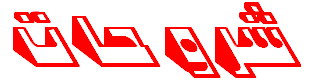

إرسال تعليق